Cập nhật phần mềm cho Galaxy Buds
Liên tục cập nhật Galaxy Buds của bạn là cách tốt nhất để đảm bảo tận dụng tối đa Buds của mình mỗi ngày. Dưới đây là cách kiểm tra và cập nhật phần mềm cho Galaxy Buds.
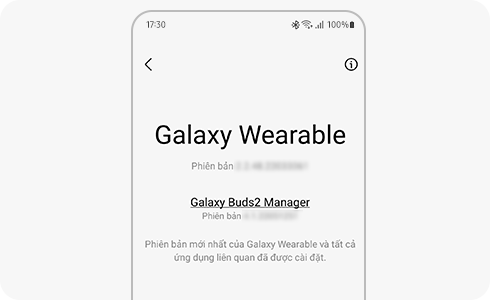
Cách cập nhật phần mềm Galaxy Buds
Để cập nhật phần mềm Galaxy Buds của mình, trước tiên bạn phải tải xuống ứng dụng Galaxy Wearable trên điện thoại thông minh theo các bước sau:
- Mở Galaxy Store hoặc CH Play và nhấn vào biểu tượng Tìm kiếm. Tìm và chọn Galaxy Wearable rồi chạm vào biểu tượng Cài đặt (mũi tên hướng xuống) bên cạnh ứng dụng. Sau khi cài đặt xong, hãy nhấn vào biểu tượng Mở để mở ứng dụng.
Để cập nhật phần mềm Galaxy Buds của bạn để có các tính năng mới nhất, hãy làm theo các bước sau:
Bước 4. Trên màn hình “Cập nhật phần mềm tai nghe”, bạn có thể lựa chọn giữa “Tải về và cài đặt”, “Tự động tải về qua Wi-Fi” hoặc “Cập nhật gần nhất”.
Lưu ý: Tùy theo kiểu, mạng, và thông tin phiên bản mà bạn đang sử dụng, bảng chọn ‘Cập nhật phần mềm tai nghe’ có thể không xuất hiện.
Cảm ơn phản hồi của bạn
Vui lòng trả lời tất cả các câu hỏi.







